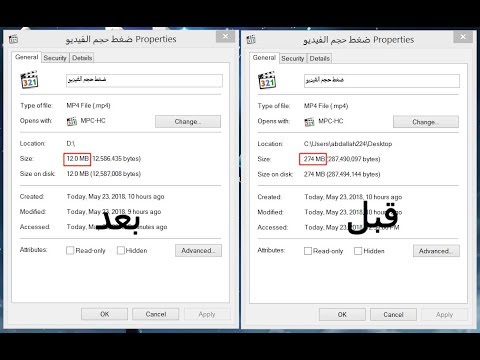
المحتوى
إذا شعرت بالحرج أثناء عرض تقديمي رئيسي لمقطع فيديو أو مقطع صوتي لم ينجح ، فستظهر لك هذه المقالة الأخطاء التي حدثت. سوف يعلمك أيضًا كيفية منع حدوث ذلك مرة أخرى. ملفات الفيديو المضمنة صعبة. طالما أن القصاصة الأصلية موجودة على الكمبيوتر حيث قمت ببناء العرض التقديمي ، فستكون بخير. لكن قم بنقل ملف الفيديو إلى موقع آخر على محرك الأقراص الثابتة أو حاول تشغيل العرض التقديمي على كمبيوتر آخر وسترى أن الفيديو لن يعمل. باستثناء ، بالطبع ، قمت بدمج وحفظ العرض التقديمي بشكل صحيح.
الاتجاهات
-
أولاً ، يجب أن يكون الفيديو المضمن بالتنسيق الصحيح. تأكد من أنه ملف وسائط Windows (.wmv) أو بتنسيق .avi. احفظ الفيديو على سطح المكتب ، لذلك سيكون من السهل تضمينه.
-
افتح عرض PowerPoint التقديمي. يمكنك تضمين الفيديو الخاص بك باستخدام أوامر "إدراج" و "أفلام وصوت" و "فيلم من ملف". انتقل إلى ملف الفيديو المحفوظ وانقر على "موافق".
-
عند اكتمال العرض التقديمي ، احفظه كعرض تقديمي محزوم باستخدام "ملف" و "حفظ باسم" و "عرض تقديمي لـ PowerPoint". هذا سيجعلها محمولة من كمبيوتر إلى آخر. وإلا ، فسيكون الفيديو كارتباطًا فقط. إذا قمت بالنقر فوق الارتباط الخاص بالفيديو الموجود على جهاز كمبيوتر آخر - حتى إذا كان يبدو وكأنه مربع مربع حيث يجب أن يكون الفيديو - فلن يتم فتحه لأنه لم يتم حفظ الفيديو في الأصل على هذا الكمبيوتر.
-
بمجرد الحفظ ، أعد فتح الملف على كمبيوتر آخر للتحقق من نجاح العملية ونقل الفيديو.
احفظ الفيديو
ما تحتاجه
- كمبيوتر مع مايكروسوفت باور بوينت
- ملف العرض
- فيديو لتضمينها في العرض التقديمي